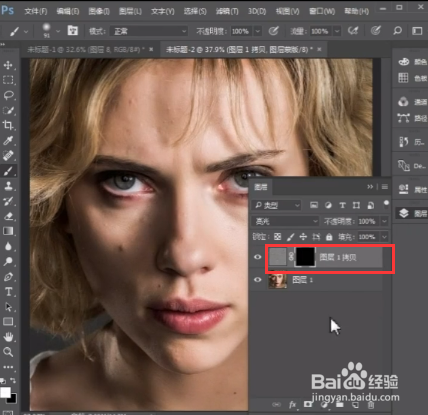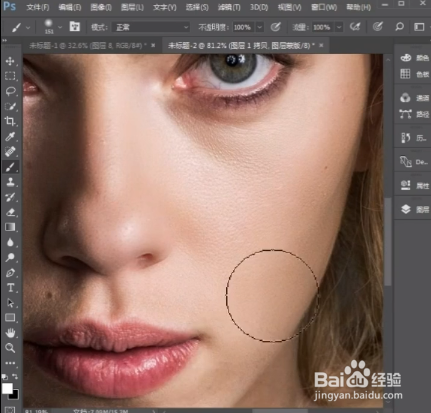1、首先我们打开图层,复制一个图层,Ctrl+I反向,选择模式改为亮光;
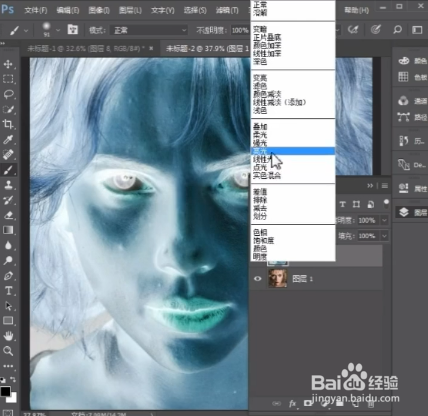
2、点击滤镜-其它-高反差保留,点击确定;
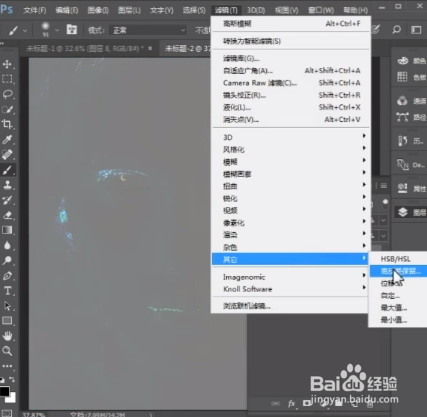
3、选择滤镜-模糊-高斯模糊,参数给它一个刚好看到肌肤纹理即可,点击确定;
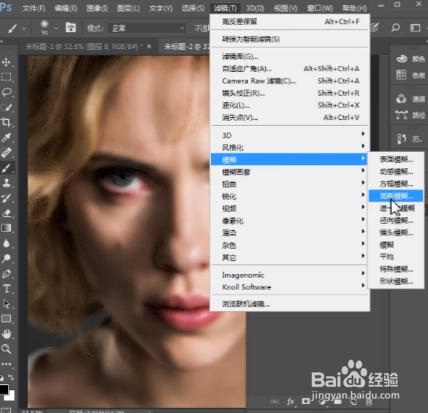
4、按住Alt键添加蒙版,选择画笔大小为100左右,硬度为零,选择一个前景色为白色,擦拭出肌肤的纹理来,把我们不需要的擦拭掉,这样的话既有肌肤的纹理以及它的质感。
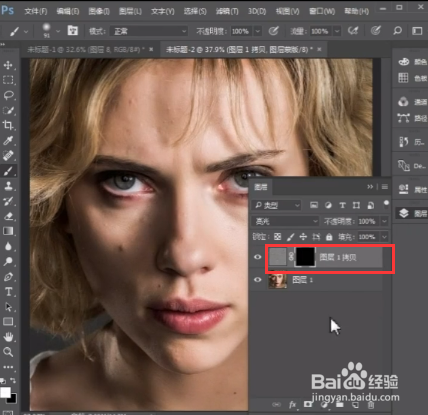
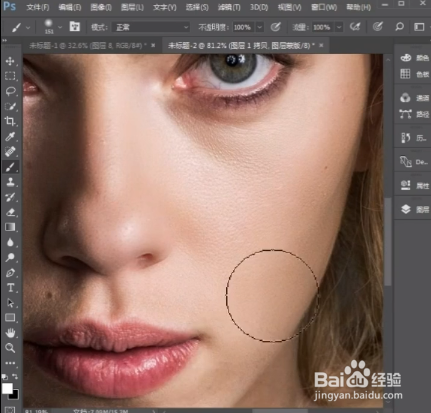
时间:2024-10-14 17:11:24
1、首先我们打开图层,复制一个图层,Ctrl+I反向,选择模式改为亮光;
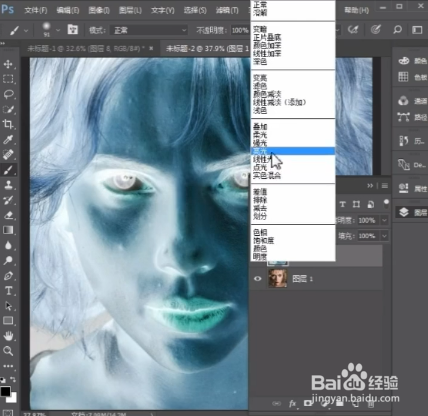
2、点击滤镜-其它-高反差保留,点击确定;
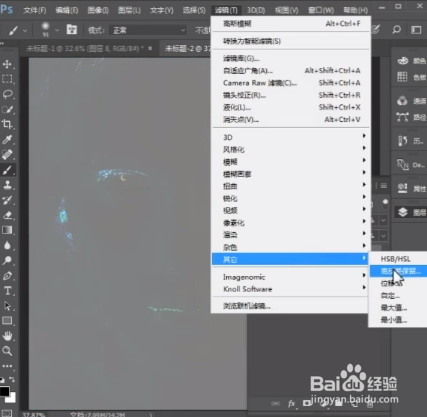
3、选择滤镜-模糊-高斯模糊,参数给它一个刚好看到肌肤纹理即可,点击确定;
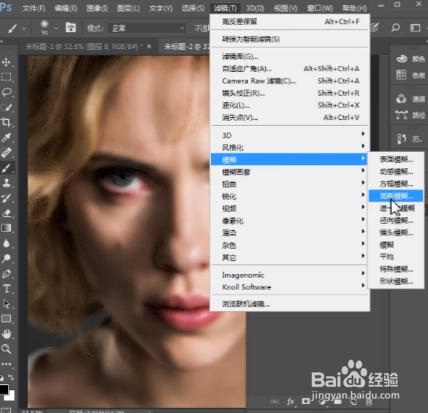
4、按住Alt键添加蒙版,选择画笔大小为100左右,硬度为零,选择一个前景色为白色,擦拭出肌肤的纹理来,把我们不需要的擦拭掉,这样的话既有肌肤的纹理以及它的质感。